Procreateje mocný nástroj, ktorý ti dáva slobodu byť kreatívnym a digitálne realizovať svoje nápady. Užívateľské rozhranieProcreate je navrhnuté intuitívne, no spočiatku sa môže javiť ako preplnené. V tejto príručke ti ukážem, ako môžeš využiť základné funkcie Procreate, aby si sa lepšie orientoval a pracoval efektívnejšie.
Najdôležitejšie poznatky
- S dvoma prstami môžeš zväčšiť, zmenšiť a otočiť plátno.
- Funkcia nastavenia veľkosti plátna je kľúčová pre tvoj projekt.
- Procreate umožňuje manipulovanie s obrázkami a ich proporčnú škálovanie.
Podrobný návod
1. Vytvorenie nového plátna alebo importovanie fotografie
Keď v Procreate vytvoríš nové plátno alebo importuješ fotografiu, bude ti zobrazené tak, aby zaplnilo čo najviac pracovného priestoru. Tak môžeš okamžite začať s kreatívnym procesom.
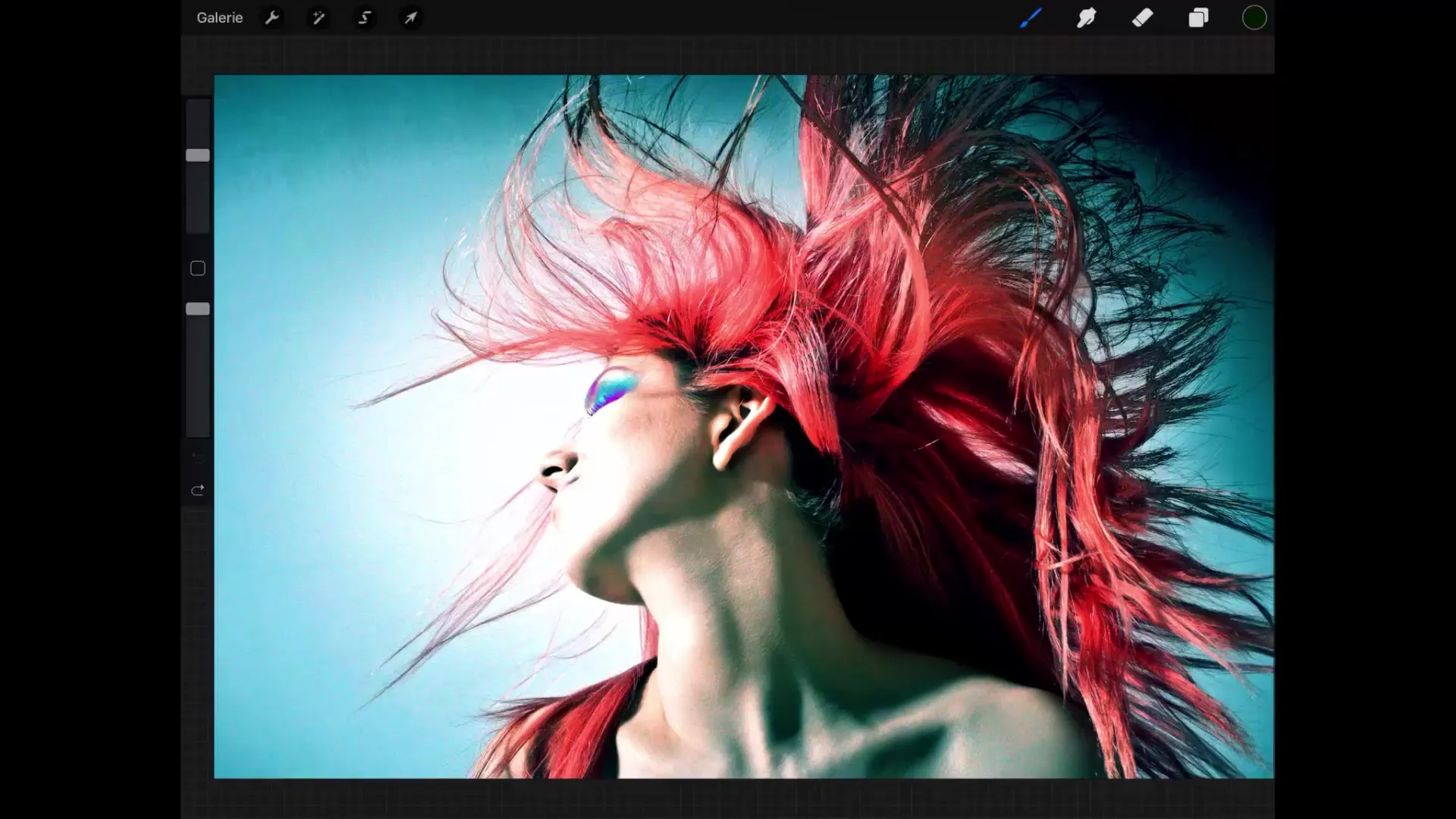
2. Priblíženie na detailné úpravy
Keď vidíš celý obraz, budeš chcieť aj priblížiť, aby si mohol vykonať presnejšie manipulácie. Na to jednoducho poklepkaj dvoma prstami na plátno a rozťahuj prsty od seba. Na otočenie pohľadu opäť poklepkaj dvoma prstami a vykonaj otáčavý pohyb. Táto manipulácia je relatívne intuitívna, pretože funguje podobne v mnohých aplikáciách.
3. Návrat k pôvodnému zobrazeniu
Aby si vrátil zobrazenie na pôvodnú veľkosť a do výchozej polohy, poklepkaj opäť dvoma prstami na pracovnú plochu a prsty stiahni spolu a potom rýchlo uvoľni. Procreate automaticky obnoví štandardné zobrazenie. Ak je tvoj obraz však otočený o 90°, musíš najprv otočiť späť, než dokážeš obnoviť toto zobrazenie.

4. Nastavenie veľkosti plátna
Môže sa stať, že pôvodná veľkosť plátna nie je optimálna pre tvoj projekt alebo že chceš orezať importovaný obrázok. V tomto prípade poklepkaj na symbol malého kľúča a vyber „Plátno“, aby si využil možnosť „Orezať a zmeniť veľkosť“. Dole uvidíš údaje o aktuálnej veľkosti v pixeloch.
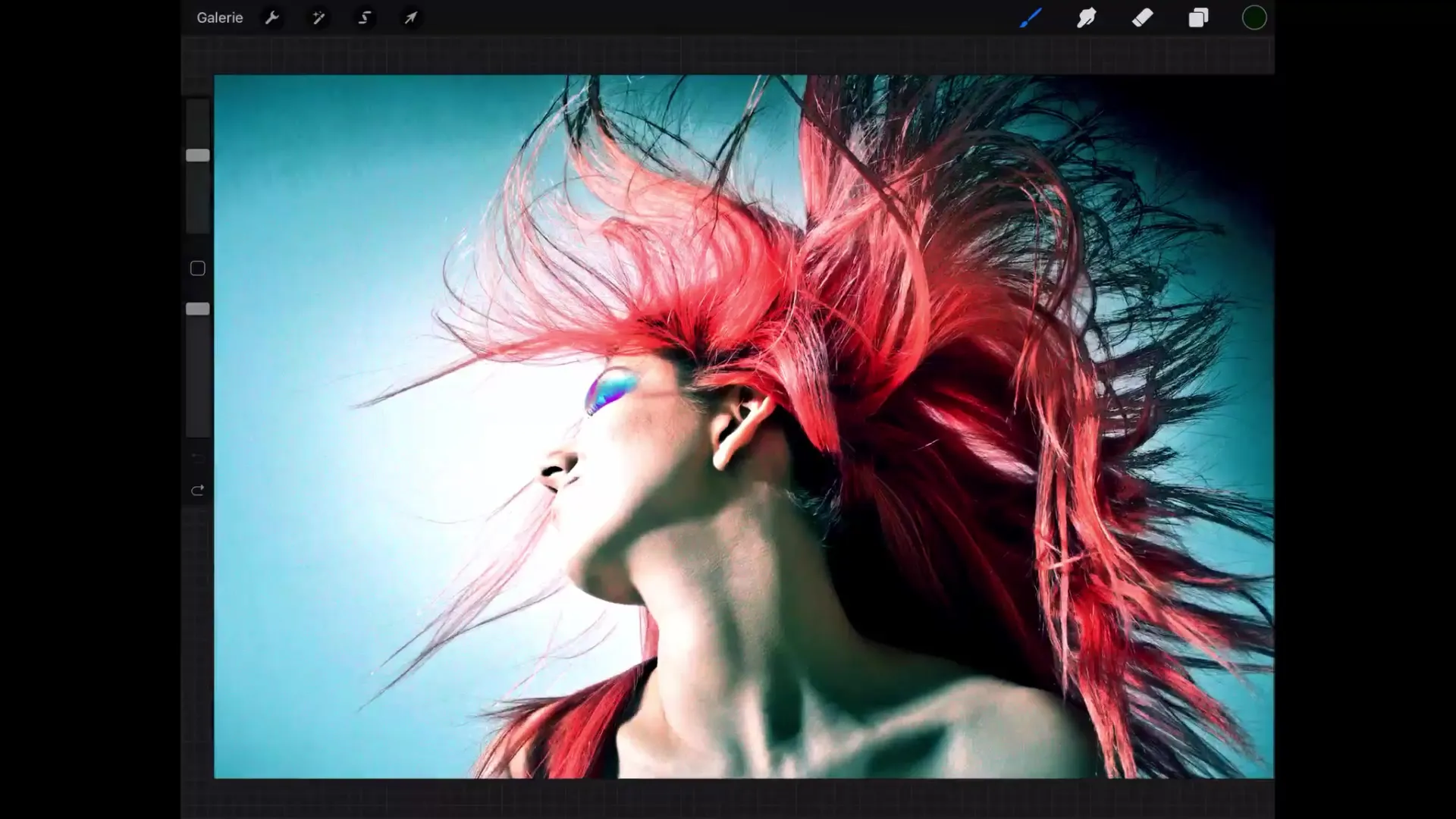
5. Pochopenie vrstiev a rozlíšenia
S aktuálnym rozlíšením môžeš vytvoriť pravdepodobne 106 vrstiev. Uisti sa, že nezadáš príliš vysoké hodnoty pixelov, ktoré by mohli prekročiť maximálny počet vrstiev, pretože Procreate ti potom nemusí povoliť vykonať tieto zmeny.
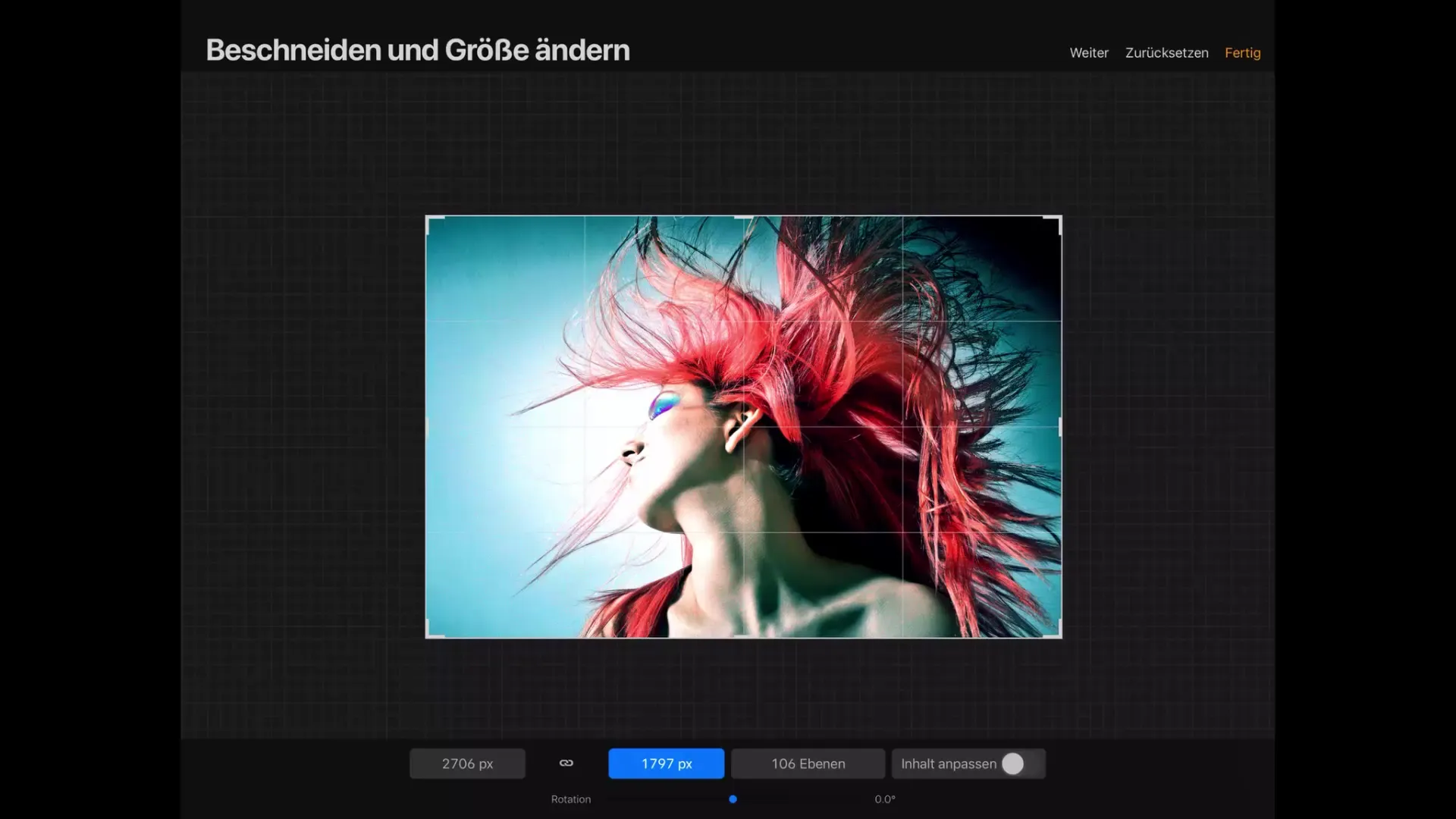
6. Prispôsobenie obsahu
Keď zmeníš veľkosť plátna, obsah sa proporčne škáluje. Ak chceš zabezpečiť, že je to tak, aktivuj „Prispôsobiť obsah“. Keď zmeníš veľkosť plátna, uvidíš, že šírka aj výška sú zvýraznené modrou farbou. To znamená, že je aktivované proporčné zmenenie.
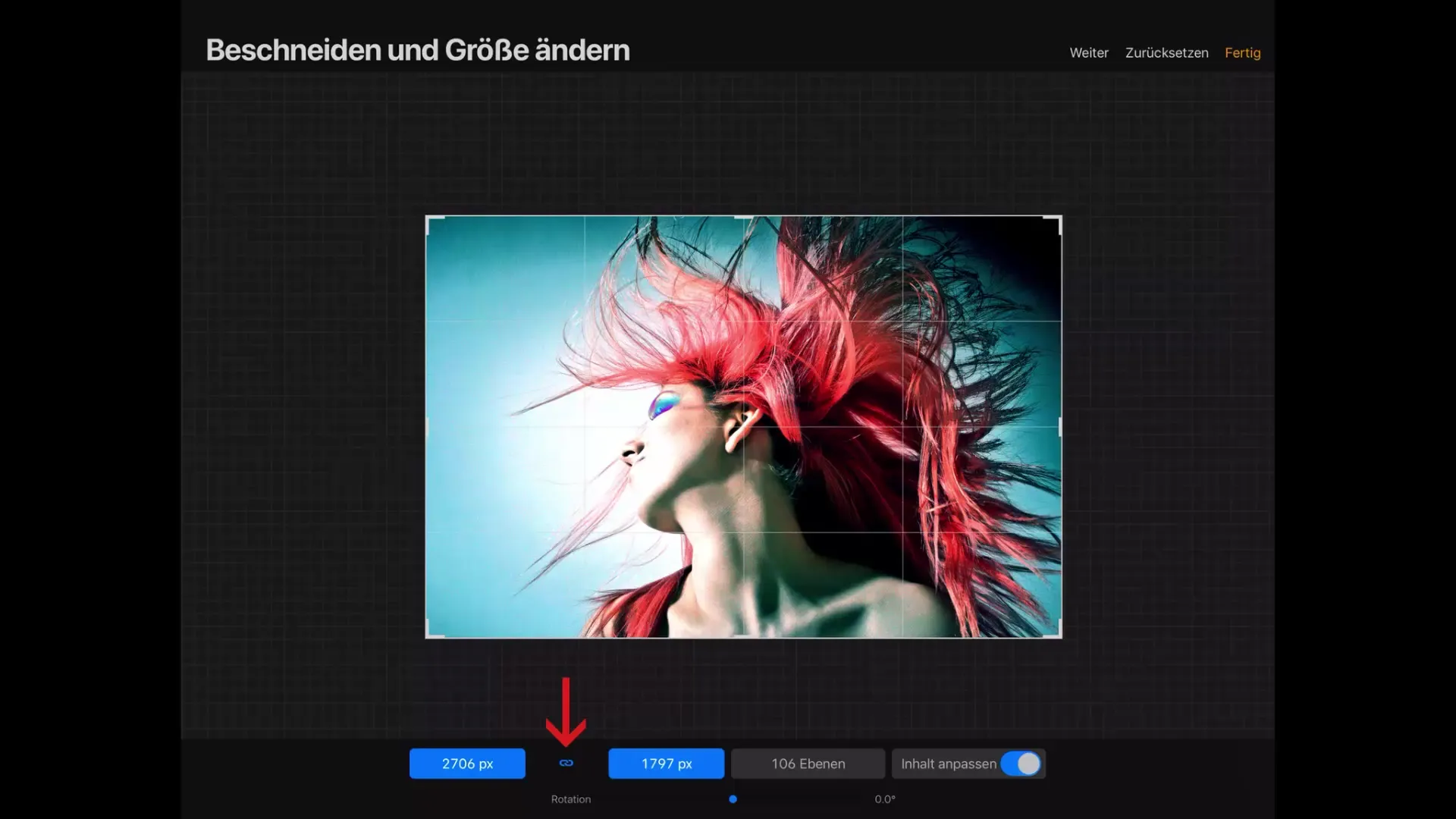
7. Detailné úpravy plátna
Plátno môžeš priamo prispôsobiť aj zadaním presných hodnôt pixelov. Ak zmeníš šírku na 3000 pixelov, výška sa automaticky zmení, a naopak. Počet možných vrstiev môže klesnúť. Skontroluj údaje plátna, aby si si prezrel nové veľkosti pixelov.
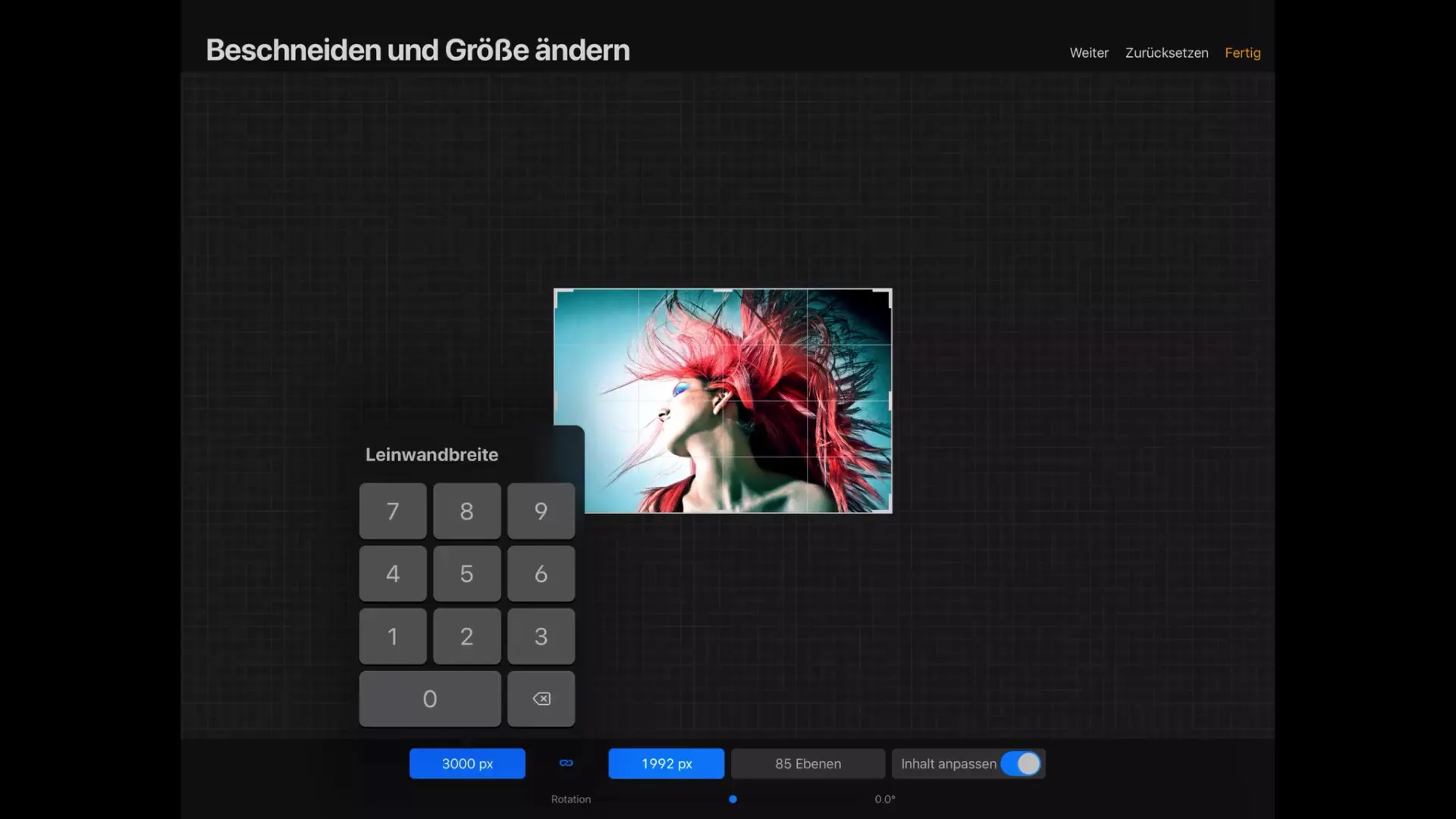
8. Zlepšenie polohy plátna
Ak ešte nevidíš žiadne zmeny v obraze, je to spôsobené tým, že rozmery obrazu a plátna sú identické. Plátno môžeš posunúť podľa potreby, aby si lepšie umiestnil svoj obraz. Poklepkaj na plátno a posuň ho, aby si prispôsobil jeho polohu.
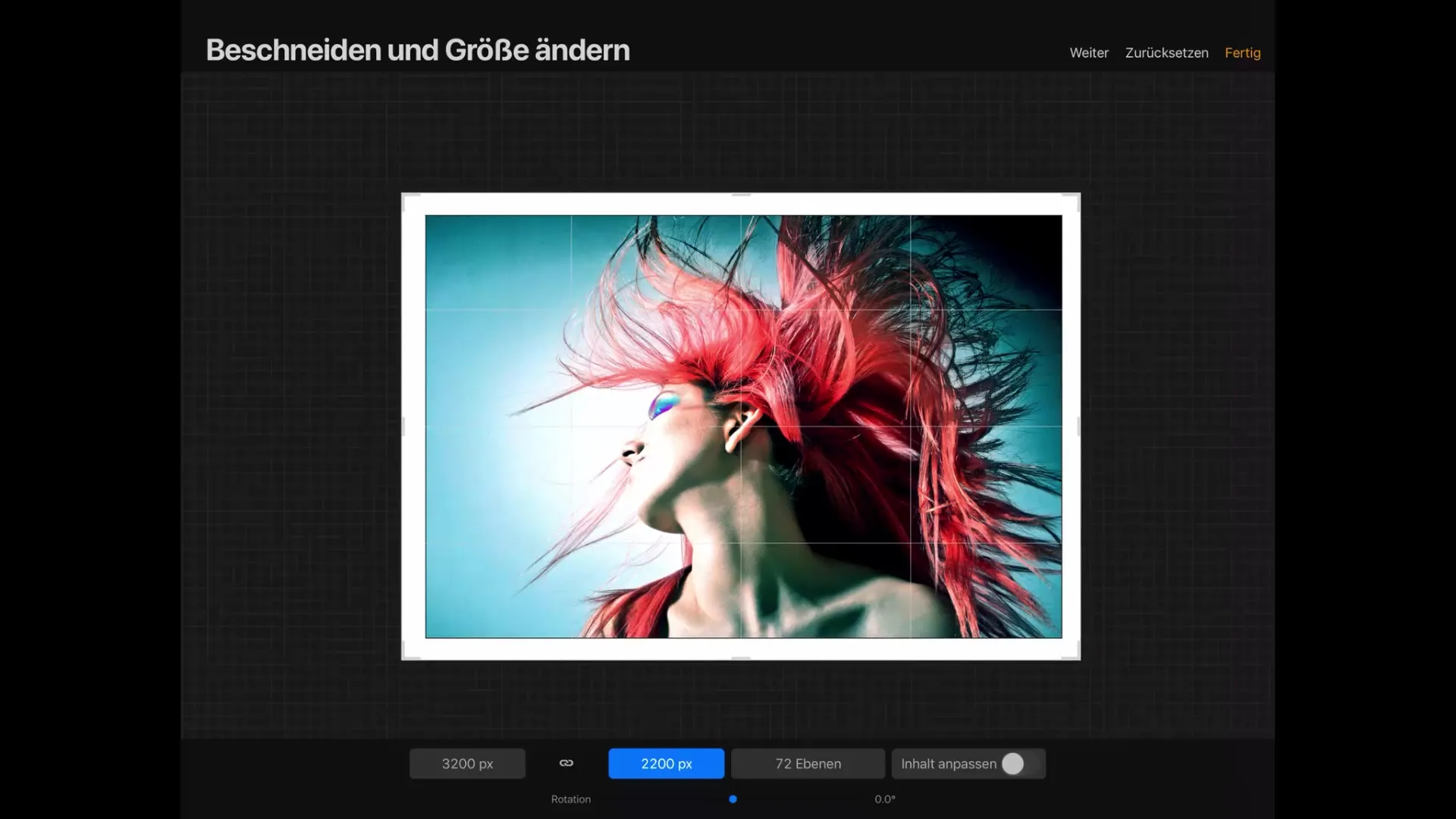
9. Otočenie obrazu
Ďalším aspektom, ktorý by si mal zohľadniť vo svojej práci, je otočenie obrazu. Pomocou príslušného posúvača môžeš obraz otočiť podľa potreby. Táto funkcia je tiež intuitívna a umožňuje ti optimálne využiť plátno.
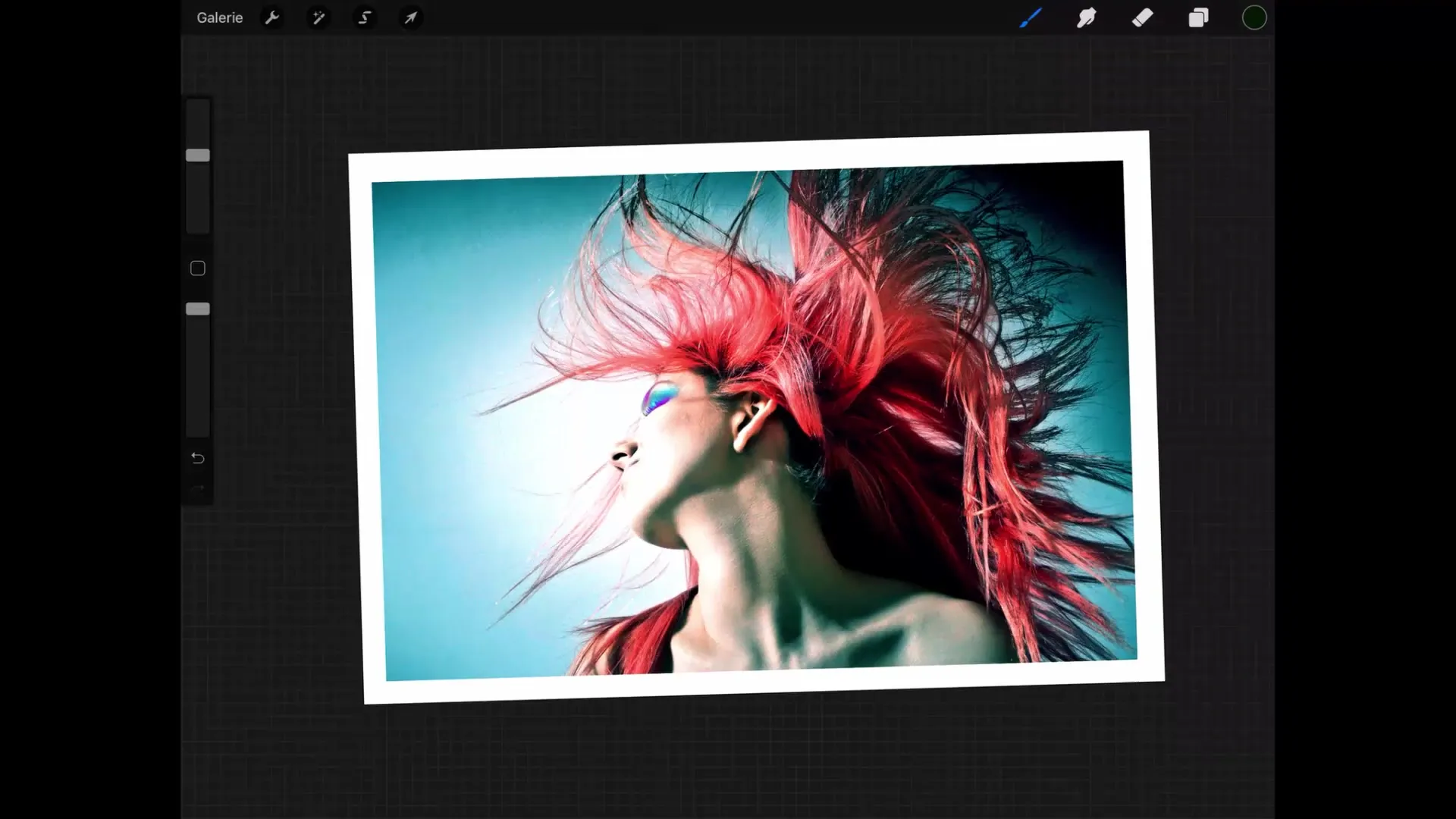
10. Dokončiť posledný dotyk
Aby si mohol zmeniť veľkosť plátna, prejdite znovu do menu „Plátno“, vyber „Orezať a zmeniť veľkosť“ a zadaj požadované rozmery. Poklepkaj na „Hotovo“, aby si uložil svoje nastavenia a mohol rovno pokračovať v práci.
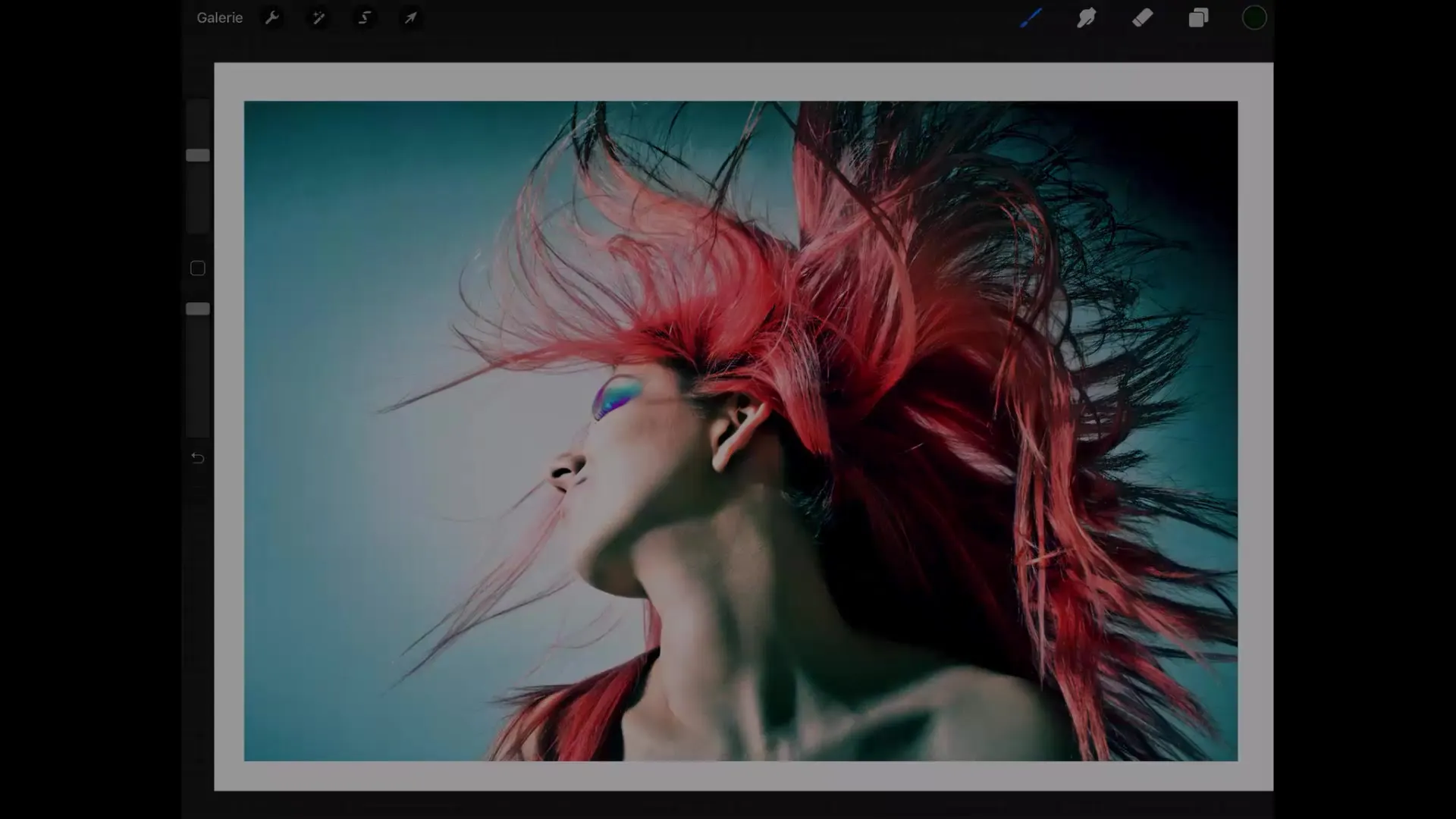
Zhrnutie – Procreate tutoriál: Užívateľské rozhranie zjednodušené
V tomto tutoriálesi sa naučil, ako efektívne využiť základné funkcie Procreate. Od vytvorenia nového plátna, cez úpravu veľkosti až po možnosti úpravy obrázkov, tento úvod ti pomôže lepšie sa orientovať v užívateľskom rozhraní Procreate.
Často kladené otázky
Kako mohu zmeniť veľkosť plátna v Procreate?Môžeš zmeniť veľkosť plátna tak, že poklepeš na symbol kľúča a vyberieš „Plátno“.
Kako priblížiť alebo oddialiť v Procreate?Poklepkaj dvoma prstami na plátno a buď rozťahuj prsty od seba alebo ich stiahni k sebe, aby si priblížil.
Čo sa stane, ak zadám príliš vysoké hodnoty pixelov?Ak sú hodnoty pixelov príliš vysoké, Procreate ti možno nedovolí uložiť tieto nastavenia, pretože maximálny počet vrstiev bude prekročený.
Kako môžem otočiť obraz v Procreate?Môžeš otočiť obraz tak, že poklepeš dvoma prstami na plátno a vykonáš otáčavý pohyb.
Kann ich nastať veľkosť obrazu ručne?Áno, aby si mohol manuálne nastaviť veľkosť obrazu, použite možnosť „Prispôsobiť obsah“ v menu plátna.


